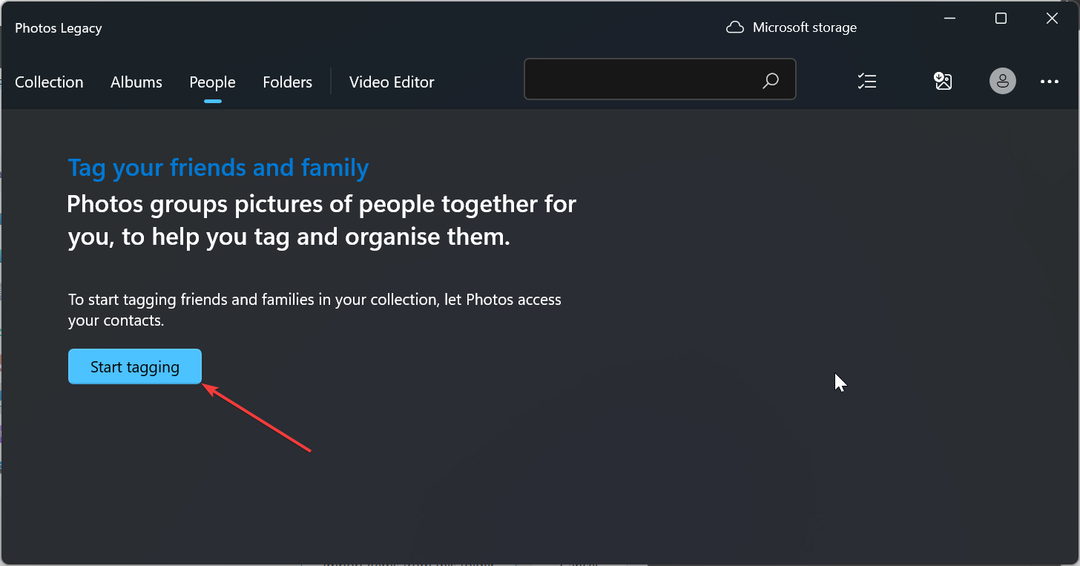შეამოწმეთ თქვენი მყარი დისკი ცუდი სექტორებისთვის
- მყარი დისკი, რომელიც არ აჩვენებს სრულ ტევადობას, შეიძლება მიუთითებდეს ტექნიკის უკმარისობაზე ან პროგრამული უზრუნველყოფის განადგურებაზე ვირუსის შეტევების გამო.
- ამის გადასაჭრელად მარტივი გზა იქნება მყარ დისკზე ცუდი სექტორების შემოწმება ან მისი რეფორმირება.
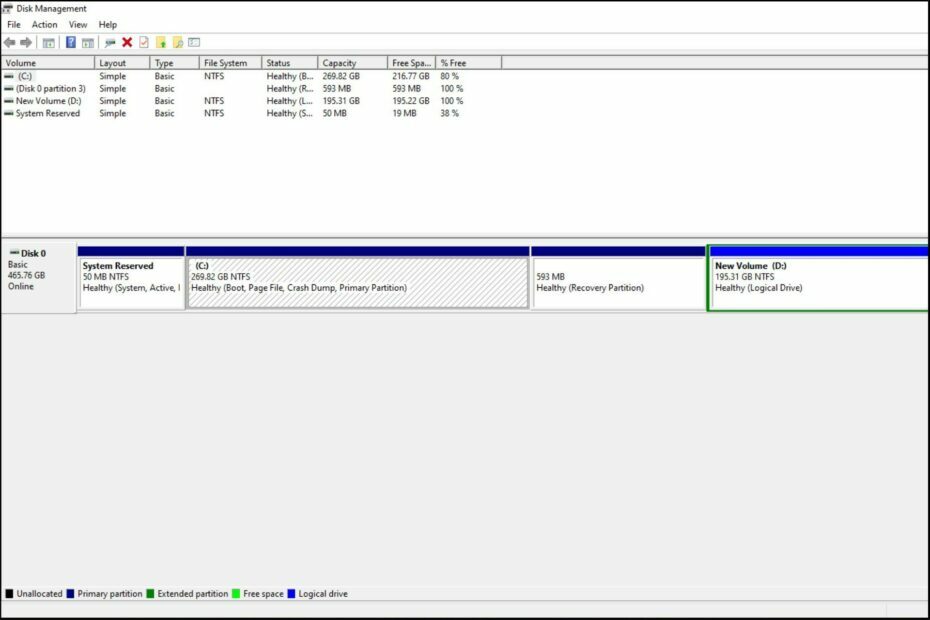
Xდააინსტალირეთ ჩამოტვირთვის ფაილზე დაწკაპუნებით
ეს პროგრამული უზრუნველყოფა დაიცავს თქვენს დრაივერებს, დაიცავს თქვენ კომპიუტერის საერთო შეცდომებისა და ტექნიკის უკმარისობისგან. შეამოწმეთ ყველა თქვენი დრაივერი ახლა 3 მარტივი ნაბიჯით:
- ჩამოტვირთეთ DriverFix (დამოწმებული ჩამოტვირთვის ფაილი).
- დააწკაპუნეთ სკანირების დაწყება ყველა პრობლემური დრაივერის მოსაძებნად.
- დააწკაპუნეთ დრაივერების განახლება ახალი ვერსიების მისაღებად და სისტემის გაუმართაობის თავიდან ასაცილებლად.
- DriverFix ჩამოტვირთულია 0 მკითხველი ამ თვეში.
მყარი დისკები არის კომპიუტერის ერთ-ერთი ყველაზე მნიშვნელოვანი კომპონენტი. ისინი ინახავს თქვენს ყველა ინფორმაციას და მონაცემებს, ასე რომ თქვენ უნდა დარწმუნდეთ, რომ თქვენი მყარი დისკი სწორად მუშაობს.
თავისებურ შემთხვევაში, შეიძლება აღმოაჩინოთ, რომ თქვენი 4TB მყარი დისკი აჩვენებს მხოლოდ 2TB. თუ თქვენი მყარი დისკი არ აჩვენებს მის სრულ ტევადობას ან საერთოდ არ აჩვენებს რაიმე ტევადობას, მაშინ შეიძლება იყოს პრობლემა თავად მყარ დისკთან. საბედნიეროდ, ეს ადვილად გამოსწორდება, როგორც ქვემოთ ნახავთ.
რატომ არ აჩვენებს ჩემს მყარ დისკს სრული სიმძლავრე?
შეიძლება გაინტერესებთ, რატომ აჩვენებს თქვენს 2 ტბ დისკს მხოლოდ 200 GB. არსებობს რამდენიმე მიზეზი, რის გამოც თქვენი მყარი დისკი შეიძლება არ აჩვენებს მის სრულ ტევადობას:
- კონფიგურაციის შეცდომა დანაყოფის ცხრილში – თუ თქვენ შეცვალეთ თქვენი კომპიუტერის მყარი დისკის დანაყოფის განლაგება ან წაშალეთ არსებული დანაყოფები, ამან შეიძლება გამოიწვიოს მონაცემების წვდომასთან დაკავშირებული პრობლემები.
- არასწორი ფორმატირება – თუ თქვენ გაქვთ ახალი მყარი დისკი, მნიშვნელოვანია მისი ფორმატირება გამოყენებამდე. მყარი დისკის არასწორი ფორმატირება შეიძლება გამოიწვიოს მსგავსი საკითხები.
- დაზიანებული მყარი დისკი – თუ გაქვთ ა დაზიანებული მყარი დისკი, ის არ აჩვენებს თავის სრულ შესაძლებლობებს. ეს შეიძლება გამოწვეული იყოს სხვადასხვა მიზეზით, როგორიცაა ვირუსული ინფექცია, ფიზიკური დაზიანება და ა.შ.
- არასწორი ფაილური სისტემა – ფაილური სისტემა არის პროტოკოლი, რომელიც განსაზღვრავს, თუ როგორ ინახება ფაილები თქვენს მყარ დისკზე. თუ არასწორად გამოიყენებთ, თქვენს დისკს შეიძლება ჰქონდეს პრობლემა სრული სიმძლავრის ჩვენება.
- ცუდი სექტორები - თუ არსებობენ ცუდი სექტორები თქვენს მყარ დისკზე, შეიძლება შეგექმნათ პრობლემები მათზე წვდომის მცდელობისას, რადგან ისინი შეცდომებს უშვებენ მონაცემების წაკითხვის ან ჩაწერისას.
- გაუმართავი პროგრამული უზრუნველყოფა – თუ თქვენ ახლახან განაახლეთ ოპერაციული სისტემა ან დააინსტალირეთ ახალი პროგრამა თქვენს კომპიუტერში, ის შეიძლება შეუთავსებელი იყოს თქვენს მყარ დისკთან.
როგორ აღვადგინო ჩემი მყარი დისკი სრული ტევადობით?
თუ თქვენ გაქვთ მყარი დისკი, რომელიც აჩვენებს ნაკლებ ადგილს, ვიდრე საჭიროა, არსებობს რამდენიმე რამ, რისი გაკეთებაც შეგიძლიათ პრობლემის მოსაგვარებლად უფრო რთულ გადაწყვეტილებებზე გადასვლამდე:
- შეამოწმეთ თქვენი მყარი დისკის ფიზიკური დაზიანება. ასევე, შეამოწმეთ კაბელები, რომლებიც აკავშირებს თქვენს კომპიუტერს მის მყარ დისკთან. დარწმუნდით, რომ ისინი დაცულია და არანაირად არ არის დაზიანებული.
- გათიშეთ მყარი დისკი, შემდეგ კვლავ შეაერთეთ იგი. ასევე, გათიშეთ სხვა პერიფერიული მოწყობილობები კომპიუტერიდან და დააკავშირეთ მხოლოდ მყარი დისკი.
- გაუშვით ა ვირუსის სკანირება თქვენს მყარ დისკზე.
- დარწმუნდით, რომ იყენებთ თავსებად ოპერაციულ სისტემას თქვენი მყარი დისკისთვის.
- დარწმუნდით, რომ თქვენი ოპერაციული სისტემა გამართულად მუშაობს და არ არის დაზიანებული მავნე პროგრამებით ან ვირუსებით.
- გაუშვით chkdsk უტილიტა თქვენს კომპიუტერზე ადმინისტრატორის უფლებებით.
1. განაახლეთ მყარი დისკის დრაივერი
- დააჭირეთ ფანჯრები გასაღები, ტიპი Მოწყობილობის მენეჯერი საძიებო ზოლში და დააწკაპუნეთ გახსენით.

- ნავიგაცია დისკის დისკებიდააწკაპუნეთ გასაშლელად, დააწკაპუნეთ მაუსის მარჯვენა ღილაკით პრობლემურ დისკზე, შემდეგ აირჩიეთ დრაივერის განახლება.
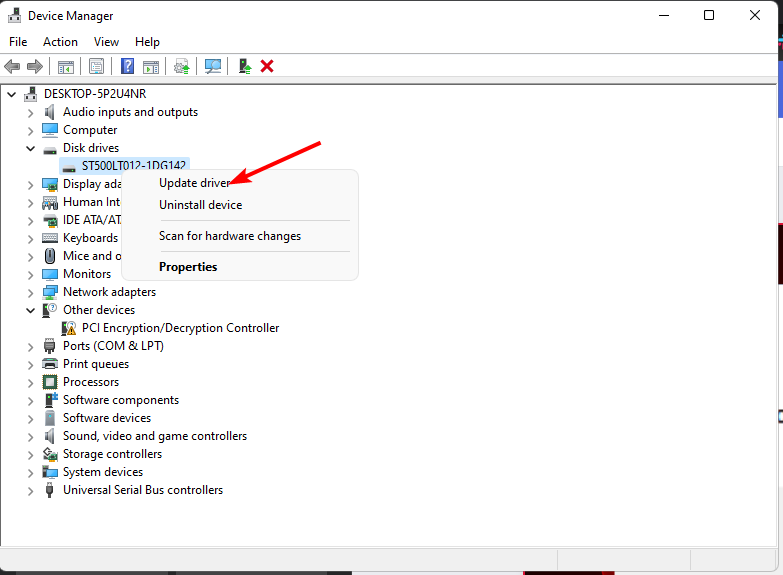
- აირჩიეთ ავტომატურად მოძებნეთ მძღოლები.
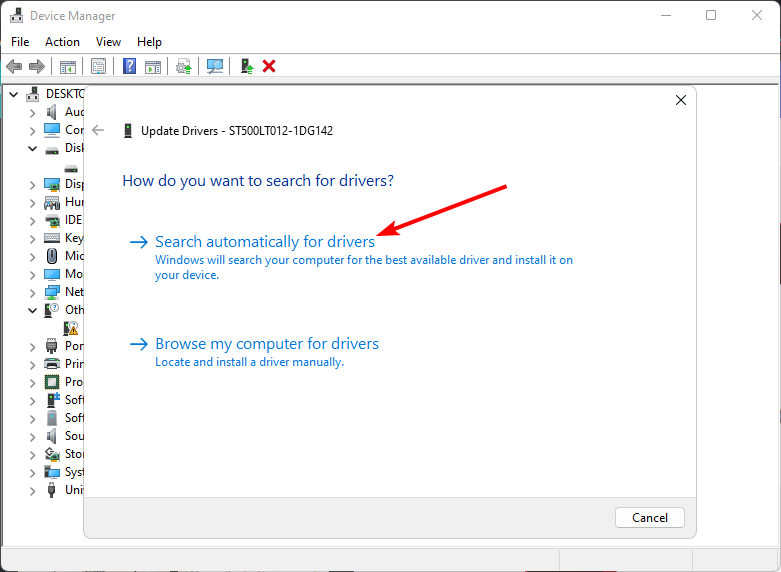
- დაელოდეთ Windows-ს საუკეთესო დრაივერის მოძებნას, შემდეგ შეამოწმეთ თქვენი მყარი დისკი სრულ სიმძლავრეს აჩვენებს.
გარდა მოწყობილობის მენეჯერის გამოყენებისა თქვენი დრაივერების განახლებისთვის, თქვენ ასევე შეგიძლიათ დაუშვათ მესამე მხარის პროგრამული უზრუნველყოფის მსგავსი DriverFix დაასკანირეთ თქვენი კომპიუტერი მოძველებული ან დაკარგული დრაივერებისთვის და ავტომატურად აღმოაჩინეთ უახლესი განახლებები მისი მონაცემთა ბაზიდან.
2. მყარი დისკის ფორმატირება
- დააწკაპუნეთ Საწყისი მენიუ ხატი, ტიპი სმდ საძიებო ზოლში და დააწკაპუნეთ Ადმინისტრატორის სახელით გაშვება.

- ტიპი დისკის ნაწილი Command Prompt ფანჯარაში და დააჭირეთ შედი.

- შემდეგი, აკრიფეთ სიის დისკი და დააჭირეთ შედი. აქ ჩამოთვლილია ყველა დისკი თქვენს კომპიუტერში.
- ჩაწერეთ შემდეგი ბრძანებები და დააჭირეთ შედი ყოველი მათგანის შემდეგ: დაიმახსოვრეთ, შეცვალოთ X შესაბამისი ნომრით, რომელიც შეესაბამება მყარ დისკს, რომლის ფორმატირებაც გსურთ. თქვენ ასევე შეგიძლიათ შეცვალოთ ntfs სხვა ფაილური სისტემით, როგორიცაა fat32, თუ ის ემთხვევა თქვენს დისკს:
აირჩიეთ დისკი Xსუფთადანაყოფის შექმნაპირველადი ფორმატი fs=ntfs სწრაფი
3. შეცვალეთ დანაყოფის ცხრილი
- დააჭირეთ ფანჯრები გასაღები, ტიპი სმდ საძიებო ზოლში და დააწკაპუნეთ Ადმინისტრატორის სახელით გაშვება.

- ტიპი დისკის ნაწილი Command Prompt ფანჯარაში და დააჭირეთ შედი.
- შემდეგი, აკრიფეთ სიის დისკი და დააჭირეთ შედი. აქ ჩამოთვლილია ყველა დისკი თქვენს კომპიუტერში.

- ჩაწერეთ შემდეგი ბრძანებები და დააჭირეთ შედი ყოველი მათგანის შემდეგ: დაიმახსოვრეთ, რომ X შეცვალოთ შესაბამისი რიცხვი, რომელიც შეესაბამება მყარ დისკს, რომლის კონვერტაციაც გსურთ:
აირჩიეთ დისკი Xსუფთაgpt გადაიყვანეთ
- ახლა შეამოწმეთ არის თუ არა თქვენი დისკი სრული ტევადობით.
- შესწორება: Excel-ის საფონდო მონაცემთა ტიპი არ არის ნაჩვენები
- Xbox Remote Play-ს აქვს ხრაშუნა აუდიო: მისი შეკეთების 5 გზა
- ქურდების ზღვა აგრძელებს კრახს? აი, როგორ შევაჩეროთ იგი
- JavaScript Heap Out of Memory შეცდომა: მიზეზები და როგორ გამოვასწოროთ
- Microsoft არ აგზავნის უსაფრთხოების კოდს: გამოსწორების 2 გზა
დანაყოფის ცხრილი არის მყარი დისკის პირველი სექტორი. ის ეუბნება კომპიუტერს, თუ როგორ უნდა დაყოს დისკის საცავი ცალკეულ ნაწილებად ან დანაყოფებად. MBR დანაყოფების ცხრილის პრობლემა ის არის, რომ მას აქვს მხოლოდ 2 ტბ დისკის მხარდაჭერა და აქვს შეზღუდვა.
ამიტომ, თუ ხედავთ, რომ თქვენი 3TB მყარი დისკი აჩვენებს მხოლოდ 2TB ან თქვენი 2TB მყარი დისკი აჩვენებს მხოლოდ 1TB-ს, პრობლემა ამაშია. ამიტომ თქვენ უნდა გადაიყვანოთ GPT-ზე, რაც უფრო მეტი დანაყოფის საშუალებას იძლევა.
იმ შემთხვევაში თუ გაქვთ უჭირს თქვენი დისკის GPT-ად გადაქცევა, ჩვენ გვაქვს შესანიშნავი გზამკვლევი, რომელიც დაგეხმარებათ გვერდის ავლით ნებისმიერი შეცდომის გვერდის ავლით. თუ არცერთი ზემოაღნიშნული მეთოდი არ მუშაობს თქვენთვის, შესაძლოა პრობლემა თქვენს მყარ დისკზე იყოს.
შეიძლება ძნელი სათქმელი იყოს, როცა მყარი დისკი გიფუჭდებათ, მაგრამ ჩვენ შევადგინეთ ა ყოვლისმომცველი სათქმელი ყველა სიმპტომების სახელმძღვანელო HDD-ის უკმარისობისთვის. ამ გზით, თქვენ აღარ დარჩებით გაურკვევლობაში.
და ასე ვამთავრებთ ამ სტატიას. მოგერიდებათ გააზიაროთ ნებისმიერი დამატებითი აზრი ქვემოთ მოცემულ კომენტარების განყოფილებაში.
ჯერ კიდევ გაქვთ პრობლემები? გაასწორეთ ისინი ამ ხელსაწყოთი:
სპონსორირებული
თუ ზემოხსენებულმა რჩევებმა არ გადაჭრა თქვენი პრობლემა, თქვენს კომპიუტერს შეიძლება ჰქონდეს უფრო ღრმა Windows პრობლემები. Ჩვენ გირჩევთ ამ კომპიუტერის სარემონტო ხელსაწყოს ჩამოტვირთვა (შეფასებულია მშვენივრად TrustPilot.com-ზე), რათა მათ მარტივად მივმართოთ. ინსტალაციის შემდეგ უბრალოდ დააწკაპუნეთ სკანირების დაწყება ღილაკს და შემდეგ დააჭირე შეკეთება ყველა.